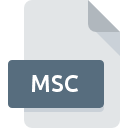
Filendelsen MSC
Microsoft Management Console Snap-in Control Format
-
DeveloperMicrosoft
-
Category
-
Popularitet3.6 (6 votes)
Hvad er MSC fil?
Filer med filtypenavnet MSC tilhører kategorien modulfiler.
Hvad indeholder MSC-filer?
MSC-udvidelsesfiler indeholder funktionelle værktøjer, der kan udstyres med Microsoft Management Console-software. Denne administrative konsol tilbydes af Windows-operativsystemer fra 2000-versionen. Moduler dedikeret til MMC er gemt i MSC-udvidelsesfiler. Indholdet af MSC-filer er skrevet ved hjælp af XML-markupsproget. Derfor er disse ressourcer i tekstform og kan åbnes selv i de enkleste notesblokke.
Hvad bruges MSC-filer til?
Den indbyggede Windows-konsol, Microsoft Management Console, som bruger MSC-filer, gør det muligt at administrere systemet, overvåge dets drift og udføre nødvendige vedligeholdelsesopgaver såsom diskdefragmentering eller filindeksering. Standardmoduler, gemt i MSC-filer, distribueres sammen med operativsystemet fra Microsoft. De kan aktiveres via kontrolpanelet. Ved aktivering bliver deres funktioner tilgængelige fra MMC-konsollen.
Kan jeg oprette mine egne MSC-filer?
Når standardfunktionaliteterne udviklet af skaberne af Windows viser sig utilstrækkelige, er det muligt at udvikle egne moduler og gemme dem i filer med MSC-udvidelsen. Dette er lettet af en speciel API-grænseflade distribueret i Microsoft Developer Network-miljøet. Med dens hjælp kan du oprette nye og ændre eksisterende MSC-udvidelsesfiler og derved få adgang til nye funktioner i den administrative konsol.
Programmer, der understøtter MSC filtypenavn
Følgende liste indeholder MSC-kompatible programmer. MSC filer kan findes på alle systemplatforme, inklusive mobil, men alligevel er der ingen garanti for, at hver enkelt understøtter sådanne filer korrekt.
Programmer, der understøtter filen MSC
Updated: 03/14/2024
Hvordan åbner jeg filen MSC?
Der kan være flere årsager til, at du har problemer med at åbne MSC-filer på et givet system. Heldigvis kan de mest almindelige problemer med MSC filer løses uden dybdegående it-viden, og vigtigst af alt i løbet af få minutter. Vi har udarbejdet en liste over dem, der vil hjælpe dig med at løse dine problemer med MSC filer.
Trin 1. Installer Microsoft Management Console software
 Problemer med åbning og arbejde med MSC filer har sandsynligvis at gøre uden den rigtige software, der er kompatibel med at MSC filer findes på din maskine. Denne er let. Vælg Microsoft Management Console eller et af de anbefalede programmer (for eksempel Microsoft Windows, Microsoft Windows 8, Windows Notepad) og download det fra passende kilde og installer på dit system. Den fulde liste over programmer grupperet efter operativsystemer kan findes ovenfor. En af de mest risikofri metoder til download af software er ved hjælp af links fra officielle distributører. Besøg Microsoft Management Console website og download installationsprogrammet.
Problemer med åbning og arbejde med MSC filer har sandsynligvis at gøre uden den rigtige software, der er kompatibel med at MSC filer findes på din maskine. Denne er let. Vælg Microsoft Management Console eller et af de anbefalede programmer (for eksempel Microsoft Windows, Microsoft Windows 8, Windows Notepad) og download det fra passende kilde og installer på dit system. Den fulde liste over programmer grupperet efter operativsystemer kan findes ovenfor. En af de mest risikofri metoder til download af software er ved hjælp af links fra officielle distributører. Besøg Microsoft Management Console website og download installationsprogrammet.
Trin 2. Kontroller versionen af Microsoft Management Console og opdater om nødvendigt
 Du har stadig ikke adgang til MSC filer, selvom Microsoft Management Console er installeret på dit system? Sørg for, at softwaren er opdateret. Softwareudviklere implementerer muligvis support til mere moderne filformater i opdaterede versioner af deres produkter. Hvis du har en ældre version af Microsoft Management Console installeret, understøtter den muligvis ikke MSC-format. Alle filformater, der blev håndteret helt fint af de tidligere versioner af det givne program, skal også være åbne ved hjælp af Microsoft Management Console.
Du har stadig ikke adgang til MSC filer, selvom Microsoft Management Console er installeret på dit system? Sørg for, at softwaren er opdateret. Softwareudviklere implementerer muligvis support til mere moderne filformater i opdaterede versioner af deres produkter. Hvis du har en ældre version af Microsoft Management Console installeret, understøtter den muligvis ikke MSC-format. Alle filformater, der blev håndteret helt fint af de tidligere versioner af det givne program, skal også være åbne ved hjælp af Microsoft Management Console.
Trin 3. Indstil standardprogrammet til at åbne MSC filer til Microsoft Management Console
Efter installation af Microsoft Management Console (den seneste version) skal du sikre dig, at det er indstillet som standardapplikation til at åbne MSC filer. Metoden er ganske enkel og varierer lidt på tværs af operativsystemer.

Skift standardapplikationen i Windows
- Hvis du klikker på MSC med højre museknap, åbnes en menu, hvorfra du skal vælge
- Vælg
- Endelig vælg , peg på den mappe, hvor Microsoft Management Console er installeret, marker afkrydsningsfeltet Brug altid denne app til at åbne MSC-filer og konformér dit valg ved at klikke på knappen

Skift standardapplikationen i Mac OS
- Højreklik på filen MSC og vælg
- Fortsæt til afsnittet . Hvis det er lukket, skal du klikke på titlen for at få adgang til tilgængelige indstillinger
- Vælg Microsoft Management Console og klik på
- Hvis du fulgte de foregående trin, skulle der vises en meddelelse: Denne ændring anvendes til alle filer med MSC udvidelse. Klik derefter på knappen for at afslutte processen.
Trin 4. Kontroller, at MSC ikke er defekt
Hvis du fulgte instruktionerne fra de foregående trin, men problemet er stadig ikke løst, skal du verificere den pågældende MSC-fil. At være ude af stand til at få adgang til filen kan relateres til forskellige problemer.

1. Kontroller filen MSC for vira eller malware
Skulle det glædes, at MSC er inficeret med en virus, kan det være den årsag, der forhindrer dig i at få adgang til den. Scan MSC filen såvel som din computer for malware eller vira. Hvis scanneren opdagede, at MSC-filen er usikker, skal du fortsætte som instrueret af antivirusprogrammet for at neutralisere truslen.
2. Sørg for, at filen med udvidelsen MSC er komplet og fejlfri
Hvis du har fået den problematiske fil MSC fra en tredjepart, skal du bede dem om at give dig en anden kopi. Det er muligt, at filen ikke er korrekt kopieret til en datalagring og er ufuldstændig og derfor ikke kan åbnes. Det kan ske, at downloadprocessen for fil med MSC-udvidelsen blev afbrudt, og fildataene er defekte. Download filen igen fra den samme kilde.
3. Sørg for, at du har passende adgangsrettigheder
Undertiden for at få adgang til filer skal brugeren have administrative rettigheder. Log ind med en administrativ konto, og se Hvis dette løser problemet.
4. Kontroller, at din enhed opfylder kravene for at kunne åbne Microsoft Management Console
Hvis systemerne ikke har tilstrækkelige ressourcer til at åbne MSC-filer, kan du prøve at lukke alle programmer, der kører i øjeblikket, og prøv igen.
5. Kontroller, om du har de seneste opdateringer til operativsystemet og driverne
Opdateret system og drivere gør ikke kun din computer mere sikker, men kan også løse problemer med Microsoft Management Console Snap-in Control Format -fil. Det kan være tilfældet, at MSC-filerne fungerer korrekt med opdateret software, der adresserer nogle systemfejl.
Vil du hjælpe?
Hvis du har yderligere oplysninger om filendelsen MSC, vil vi være taknemmelige, hvis du deler dem med brugerne af vores service. Brug formularen placeres her og sende os dine oplysninger, der bekymrer filen MSC.

 Windows
Windows 





